Edgen poistaminen Windows 10: ssä
Windows 10: ssä saimme uuden selaimen nimeltä Microsoft Edge, ja vaikka Microsoft Edge on suunniteltu Internet Explorerin seuraajaksi, jotkut käyttäjät eivät ole tyytyväisiä Microsoft Edgeen ja he eivät halua käyttää sitä lainkaan. Jotkut käyttäjät haluavat jopa poistaa Microsoft Edgen kokonaan Windows 10: stä.
Microsoft Edge on Windows 10: n keskeinen osa, ja poistamalla se voi aiheuttaa epävakautta. Muista, että poistat Microsoft Edgen omalla vastuullasi.
Onko mahdollista poistaa Microsoft Edge Windows 10: ssä?
Ratkaisu 1 - Käytä kolmannen osapuolen ratkaisuja
Microsoft Edgen poistamiseksi on joskus luotettava kolmansien osapuolten ratkaisuihin. Voit poistaa Edgen kolmannen osapuolen työkalun avulla seuraavasti:
- Lataa tämä tiedosto.
- Kun olet ladannut tiedoston, poista se työpöydällesi tai mihin tahansa muuhun kansioon, johon pääset helposti.
- Napsauta hiiren kakkospainikkeella Uninstall Edge.cmd ja valitse Suorita järjestelmänvalvojana .
- Odota, että prosessi päättyy ja kun prosessi on valmis, käynnistä tietokone uudelleen.
- Kun tietokone käynnistyy uudelleen, Microsoft Edge on poistettava tietokoneesta.
Suosittelemme myös IObit Uninstaller -ohjelmaa. Tämä työkalu suositteli itseään olemalla erittäin tehokas ja käyttäjäystävällinen.
- Lataa nyt IObit Uninstaller PRO 7 ilmaiseksi
Ratkaisu 2 - Nimeä / poista Microsoft Edgen ydintiedostot
Jos haluat korjata Microsoft Edgen poistamisen tai poistamisen käytöstä, sinun on ehkä poistettava tai nimettävä uudelleen joitakin sen keskeisiä tiedostoja. Voit tehdä tämän seuraavasti:
- Siirry C: WindowsSystemApps- kansioon.
- Etsi kansio Microsoft.MicrosoftEdge_8wekyb3d8bbwe, napsauta sitä hiiren kakkospainikkeella ja valitse Ominaisuudet .
- Aseta kansio vain luku -tilaan . Varmista, että vain luku -vaihtoehto tarkistetaan valintamerkillä eikä neliöllä.
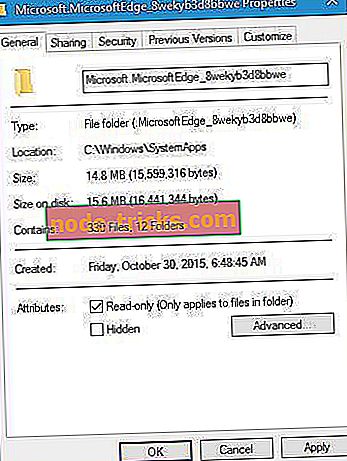
- Tallenna muutokset napsauttamalla Käytä ja OK .
- Avaa kansio Microsoft.MicrosoftEdge_8wekyb3d8bbwe, napsauta Näytä- välilehteä ja varmista, että Tiedostonimi-laajennus on valittuna.
- Etsi MicrosoftEdge.exe ja MicrosoftEdgeCP.exe ja nimeä ne uudelleen MicrosoftEdge.old ja MicrosoftEdgeCP.old . Tämä muuttaa tiedostojen laajennuksia ja poistaa Microsoft Edgen kokonaan käytöstä. Voit myös poistaa nämä tiedostot, mutta ne voivat johtaa järjestelmän epävakauteen.
- Valinnainen : Jos haluat ottaa käyttöön Microsoft Edgen tai jos sinulla on ongelmia Microsoft Edgen poistamisen jälkeen, toista samat vaiheet ja nimeä MicrosoftEdge.old ja MicrosoftEdgeCP.old uudelleen MicrosoftEdge.exe ja MicrosoftEdgeCP.exe .
Jos et voi muuttaa laajennusta, sinun on otettava omistusoikeus kyseiseen kansioon. Voit tehdä tämän seuraavasti:
- Napsauta hiiren kakkospainikkeella kansiota Microsoft.MicrosoftEdge_8wekyb3d8bbwe ja valitse Ominaisuudet .
- Siirry kohtaan Suojaus- välilehti ja napsauta Lisäasetukset- painiketta.
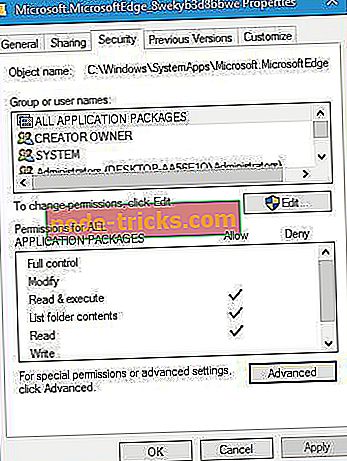
- Kun Advanced Security -ikkuna avautuu, etsi Omistaja- osio. Se on määritettävä Trusted Installer -ohjelmaan . Napsauta Muuta -linkkiä .
- Valitse Anna järjestelmänvalvojat -valintaruutu, jos käytät järjestelmänvalvojan tiliä, tai tilisi nimeä ja valitse Tarkista nimet . Kun olet napsauttanut Tarkista nimet, syötteen tulee muuttua, mutta se on täysin normaalia. Valitse OK .
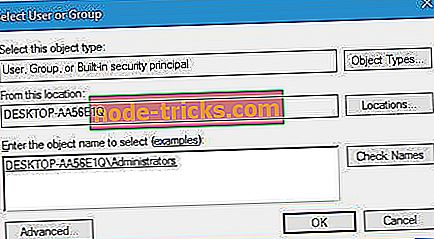
- Valitse Korvaa omistaja alisäiliöissä ja kohteissa ja tallenna muutokset napsauttamalla Käytä ja OK .
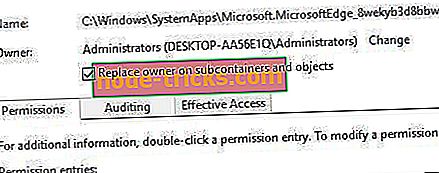
- Palaa Suojaus- välilehdelle ja napsauta Muokkaa .
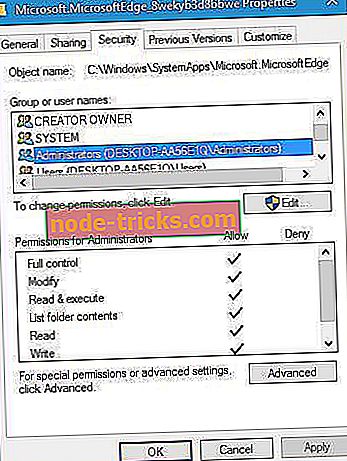
- Valitse Järjestelmänvalvojat- valikosta ja Järjestelmänvalvojien luvut -kohdassa valitse Täysi hallinta .
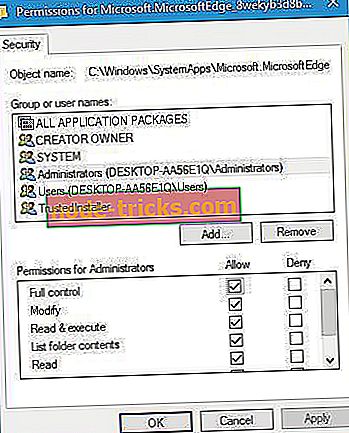
- Tallenna muutokset napsauttamalla Käytä ja OK .
Vaihtoehtoisesti voit hallita kansiota käyttämällä komentoriviä. Voit tehdä tämän seuraavasti:
- Paina Windows-näppäintä + X ja valitse valikosta komentokehote (Admin) .
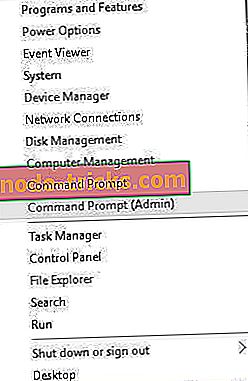
- Kun komentokehote alkaa, kirjoita seuraavat rivit ja paina Enter jokaisen rivin jälkeen, jotta voit suorittaa sen:
- otettu / f C: WindowsSystemAppsMicrosoft.MicrosoftEdge_8wekyb3d8bbwe
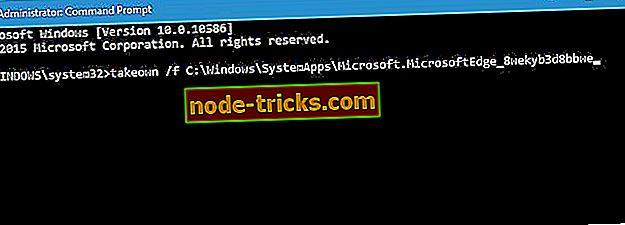
- icacls C: WindowsSystemAppsMicrosoft.MicrosoftEdge_8wekyb3d8bbwe / apurahastonhoitajat: f
- otettu / f C: WindowsSystemAppsMicrosoft.MicrosoftEdge_8wekyb3d8bbwe
Meidän on mainittava, että Microsoft Edgen poistaminen muuttamalla sen laajennusta on vähemmän tuhoisa menetelmä, joka ei aiheuta ongelmia käyttöjärjestelmän kanssa, joten kehotamme sinua poistamaan Edgen sen sijaan, että poistat sen tietokoneesta.
Microsoft Edge on loistava web-selain, joka on paljon parempi kuin edeltäjänsä, ja vaikka näytimme teille, miten se poistetaan, muista, että Windows 10: n ydinosan poistaminen voi johtaa tiettyihin ongelmiin. Jos et halua käyttää Microsoft Edgeä, voit yksinkertaisesti poistaa sen käytöstä tai käyttää toista selainta.
Päivitys : Pian ei välttämättä tarvitse edes poistaa Microsoft Edgeä manuaalisesti Windows 10 -tietokoneesta. Viimeaikaiset uutiset viittaavat siihen, että Redmondin jättiläinen luopui toivosta ja päätti purkaa Microsoft EdgeHTML kokonaan.
Tämä on todella viisas päätös. Edge käynnistettiin vuonna 2015, mutta siitä ei ole tullut suosittu selain. Kolme vuotta virallisen lanseerauksen jälkeen selaimella on pieni 4%: n markkinaosuus, joka on menossa alamäkeen.
Siihen saakka, jos haluat silti poistaa Edge-selaimen, noudata yllä olevia ohjeita.
Toimittajan huomautus: Tämä viesti julkaistiin alun perin toukokuussa 2016, ja siitä on päivitetty tuoreutta ja tarkkuutta.

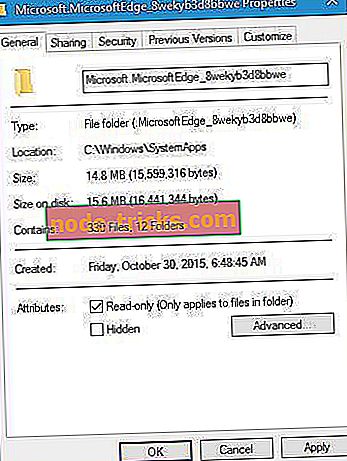
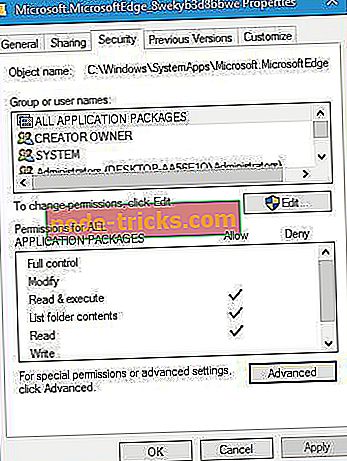
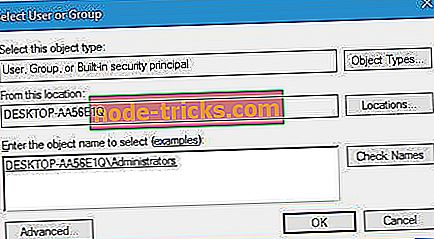
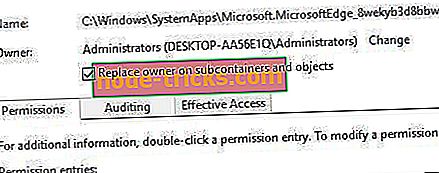
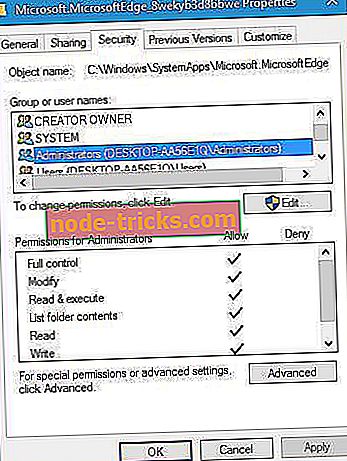
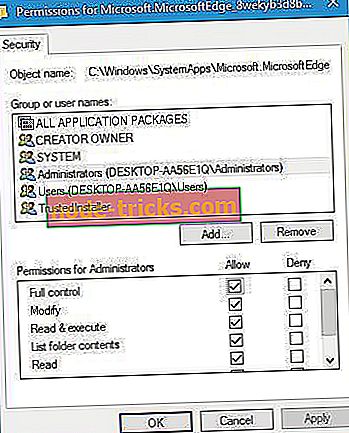
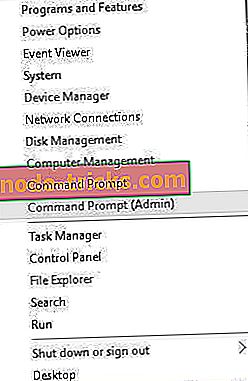
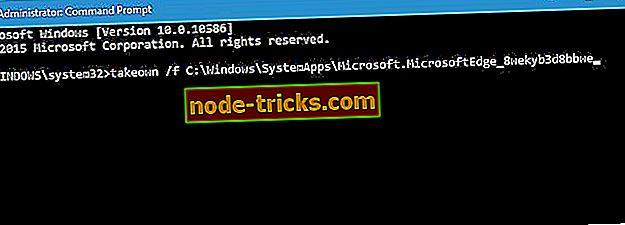

![Rising Storm 2: Vietnam kaatuu [FIX]](https://node-tricks.com/img/fix/825/rising-storm-2-vietnam-crashes.jpg)





